В iOS 17 Apple добавила в Safari опцию, которая позволяет Siri читать вам статьи, как аудиокнигу. Продолжайте читать, чтобы узнать, как это сделать на iPhone и iPad.
![]()
Если вас отталкивает мысль о чтении длинных статей в интернете на маленьком экране, есть хорошие новости. В iOS 17 и более поздних версиях Siri может читать их вслух для вас, а это значит, что вам останется только расслабиться и слушать.
Как это работает
Есть несколько вещей, которые следует учитывать, если вы хотите, чтобы Siri читала веб-контент вслух. Во-первых, при просмотре веб-страниц вы должны использовать Safari от Apple, иначе это не сработает. Siri не отвечает на запросы чтения в сторонних браузерах, таких как Google Chrome и Firefox.
Во-вторых, веб-страница, которую вы хотите прочитать, должна быть совместима с Режимом чтения. Почти все новостные статьи на современных веб-сайтах совместимы с Режимом чтения Safari, который удаляет изображения, рекламу и любой другой лишний контент веб-страницы, оставляя вам чистую страницу с читаемым текстом.

Вы можете определить, какие страницы поддерживают Режим чтения, по словам «Доступен режим чтения» (Reader Available) и значку документа, который ненадолго появляется в адресной строке при загрузке веб-страницы. Если вы нажмете на значок aA, который в конечном итоге заменит его, опция «Показать режим чтения» (Show Reader) также будет доступна (т.е. не будет затемнена), что указывает на совместимость.
Последнее, о чем следует помнить: если статья, которую вы хотите прочитать, является лишь одной из многих статей в ленте, например, на главной странице MacRumors.com, вам нужно перейти к нужной отдельной статье. Затем вы можете сделать одно из двух.
Способ 1:
Один из способов заставить Siri прочитать выбранную статью — это удерживать боковую кнопку iPhone (или верхнюю кнопку iPad), что активирует Siri. Затем скажите «Прочитай это мне» (Read this to me). Альтернативно, просто скажите «Siri, прочитай это мне» (Siri, read this to me), не используя рук. (В iOS 17 вам даже не нужно больше добавлять «Hey» перед командой, чтобы вызвать Siri.)
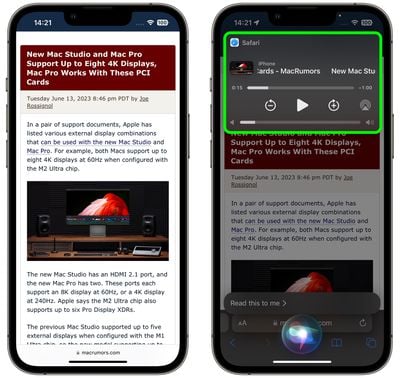
Затем Siri начнет читать вам статью вслух, и в верхней части экрана появится панель медиаплеера, позволяющая перематывать назад, вперед, регулировать громкость и даже передавать аудио по AirPlay на другое устройство.
Способ 2:
Еще один способ заставить Siri говорить — это нажать на значок Aa в адресной строке, а затем выбрать опцию Прослушать страницу (Listen to Page) во всплывающем меню. Siri немедленно начнет читать страницу для вас.
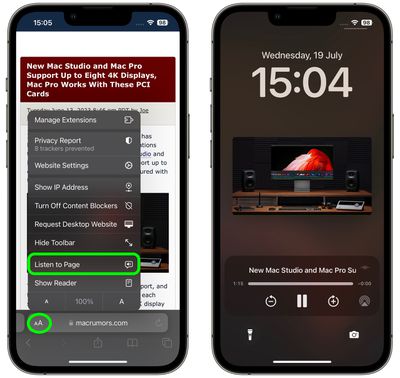
Единственное отличие этого метода состоит в том, что, если вы не заблокируете свое устройство во время чтения Siri, вы не увидите панель управления мультимедиа на экране. Если статья все еще открыта в Safari, вы можете остановить чтение Siri, нажав на опцию Приостановить прослушивание (Pause Listening), которая заменяет опцию «Прослушать страницу» во всплывающем меню Aa.
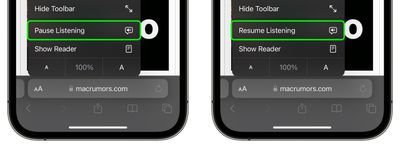
Если вы приостановите Siri, она будет заменена опцией Возобновить прослушивание (Resume Listening), и эта опция сохранится, даже если вы покинете страницу и вернетесь к ней позже.
Вот и все. С iOS 17 теперь почти любую статью в интернете может прочитать вам Siri, пока вы занимаетесь чем-то другим, даже если ваш iPhone заблокирован и лежит в сумке или кармане.

















